Cómo Reproducir FLV en el iPhone con 4 Métodos Fáciles
¿Alguna vez te has encontrado con un video FLV que querías ver en tu iPhone, pero no se reproducía? FLV, que significa Flash Video, es un formato de archivo común utilizado para videos en línea. Aunque FLV ofrece ventajas como archivos más pequeños y una calidad de imagen decente, no es compatible de forma nativa con los dispositivos iPhone. Esto puede ser frustrante si tienes una colección de archivos FLV a los que quieres acceder sobre la marcha.
Pero no hay por qué preocuparse. Esta publicación del blog explorará cuatro métodos sencillos para reproducir FLV en iPhone. Hablaremos de por qué quieres reproducir archivos FLV en tu iPhone, explicaremos las opciones de conversión y presentaremos algunas aplicaciones alternativas de reproducción de FLV.
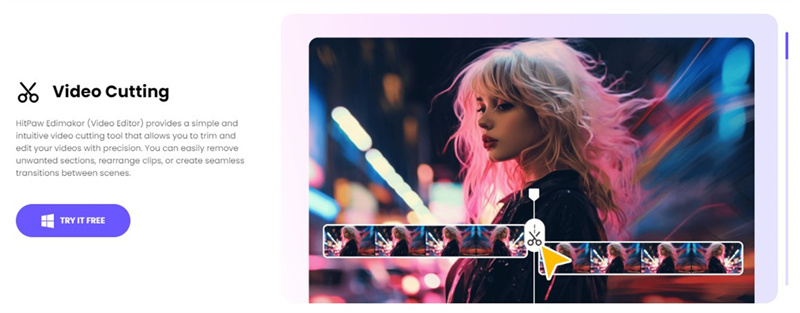
Sección 1: ¿Por Qué Reproducir FLV en iPhone?
Los archivos FLV pueden ser una gran opción para los videos en línea debido a su naturaleza comprimida. Esto permite tiempos de carga más rápidos y tamaños de archivo más pequeños, haciéndolos ideales para la entrega web. Además, los archivos FLV pueden ofrecer una calidad de imagen decente, lo que los hace adecuados para diversos contenidos de video.
Sin embargo, los iPhones, como la mayoría de los dispositivos móviles modernos, no son compatibles de forma nativa con el formato FLV. Esto significa que tú no podrás simplemente abrir un archivo FLV y verlo con el reproductor de video predeterminado del iPhone. Para disfrutar de tus archivos FLV en tu iPhone, tendrás que convertirlos a un formato compatible o utilizar una aplicación de reproducción FLV de terceros.
Sección 2: Cómo Convertir FLV a MP4 con Robustos Convertidores FLV
Una de las formas más sencillas de reproducir FLV en un iPhone es convertir los archivos a un formato compatible con el dispositivo. MP4 es un formato popular y universalmente compatible que funciona perfectamente en iPhones. Convertir tus archivos FLV a MP4 garantiza una reproducción fluida y sin problemas de compatibilidad.
Aquí, vamos a presentar HitPaw Univd (HitPaw Video Converter) como una herramienta confiable para esta tarea. HitPaw ofrece una interfaz fácil de usar y velocidades de conversión ultrarrápidas, por lo que es una excelente opción para convertir sus archivos FLV.
-
1.Descarga e instala HitPaw Univd en tu computadora.
-
2.Inicia la aplicación y haz clic en "Convertir" en el menú principal.

-
3.Añade tus archivos FLV arrastrándolos y soltándolos o haciendo clic en "Añadir Archivos"

-
4.Haz clic en el menú desplegable de formato y selecciona "MP4" como formato de salida.

-
5.Para ajustar la calidad de video y audio, haz clic en el icono del ajuste situado junto a la opción de formato.
-
6. Una vez que estés satisfecho con la configuración, haz clic en "Convertir" para iniciar el proceso de conversión. HitPaw convertirá eficientemente tus archivos FLV a formato MP4.

- Interfaz fácil de usar:HitPaw cuenta con una interfaz limpia e intuitiva que hace que sea fácil de navegar para los usuarios de todos los conocimientos técnicos.
- Rápida velocidad de conversión:Experimenta velocidades de conversión ultrarrápidas, permitiéndote convertir rápidamente tus archivos FLV sin largos tiempos de espera.
- Conversión por lotes: Convierte múltiples archivos FLV simultáneamente, ahorrándote tiempo y esfuerzo.
- Características adicionales: HitPaw ofrece una variedad de características adicionales, incluyendo herramientas de edición, soporte de subtítulos, y la capacidad de convertir videos a varios formatos además de MP4.
Sección 3: Aplicaciones Alternativas de Reproducción FLV para iPhone
Aunque convertir tus archivos FLV a MP4 ofrece una solución universal, tú también puedes considerar el uso de una aplicación de reproducción FLV de terceros diseñada específicamente para iPhones. Aquí tienes algunas opciones populares.
1.FlexPlayer
FlexPlayer es una aplicación de reproducción FLV gratuita disponible en la App Store. Te permite abrir y reproducir archivos FLV directamente en tu iPhone. Aunque la aplicación es gratuita, ten en cuenta que puede contener anuncios y no ofrecer todas las funcionalidades de un reproductor de video premium.
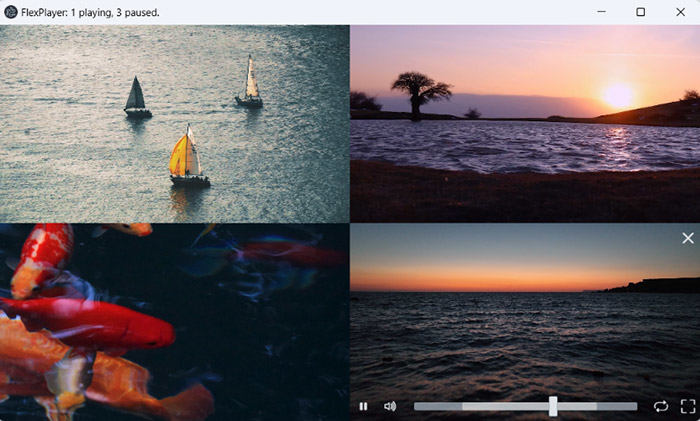
2.OPlayer Lite
OPlayer Lite es otra opción gratuita para reproducir FLV en iPhone. Es compatible con varios formatos de video, incluyendo FLV, y ofrece controles básicos de reproducción. Al igual que FlexPlayer, OPlayer Lite puede tener compras dentro de la aplicación o limitaciones en la versión gratuita.

3.viPlay Lite
viPlay Lite es una aplicación de reproducción de video con muchas funciones que soporta la reproducción de FLV en iPhone. Cuenta con una interfaz fácil de usar y ofrece funcionalidades adicionales como soporte de subtítulos y reproducción en segundo plano (con una suscripción premium).
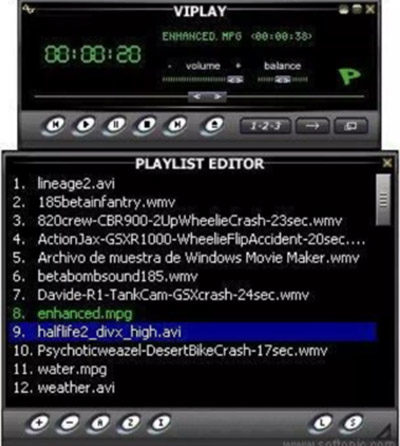
- Descarga e instala la aplicación de reproducción de FLV que elijas de la App Store.
- Abre la aplicación y elige explorar o importar tus archivos FLV.
- Selecciona el video FLV que quieras reproducir, y la aplicación se encargará de la reproducción directamente en el reproductor.
Aunque las aplicaciones de reproducción de FLV de terceros ofrecen formas cómodas de reproducir FLV en el iPhone sin conversión, aquí tienes algunas cosas que debes tener en cuenta:
- Disponibilidad y Actualizaciones de las Aplicaciones:Estas aplicaciones pueden tener limitaciones en el App Store o podrían ser eliminadas por completo en el futuro. Asegúrate de que la aplicación elegida sigue disponible y es compatible con la versión iOS de tu iPhone.
- Compras Dentro de la Aplicación y Anuncios:Algunas aplicaciones gratuitas de reproducción FLV pueden tener características limitadas en la versión gratuita y requerir compras dentro de la aplicación para desbloquear funcionalidades avanzadas. Además, pueden mostrar anuncios que interrumpan tu experiencia de visualización.
- Seguridad y Privacidad:Revisa cuidadosamente los permisos de la aplicación y las políticas de privacidad antes de descargar y utilizar cualquier aplicación de terceros.
Sección 4: Conclusión
Esta entrada de blog ha explorado cuatro métodos sencillos para reproducir FLV en iPhone. En última instancia, el mejor método para reproducir FLV en un iPhone depende de tus necesidades y preferencias individuales. Si valoras la compatibilidad y quieres asegurarte de que tus archivos FLV funcionan sin problemas en diferentes dispositivos, la conversión mediante una herramienta como HitPaw Univd (HitPaw Video Converter) ofrece una solución fiable.
Esperamos que esta publicación del blog te haya facilitado la comprensión de tus opciones para reproducir FLV en tu iPhone. Con los métodos aquí expuestos, ya puedes disfrutar de tus videos FLV en cualquier lugar sin problemas de compatibilidad!













 HitPaw VikPea
HitPaw VikPea HitPaw Edimakor
HitPaw Edimakor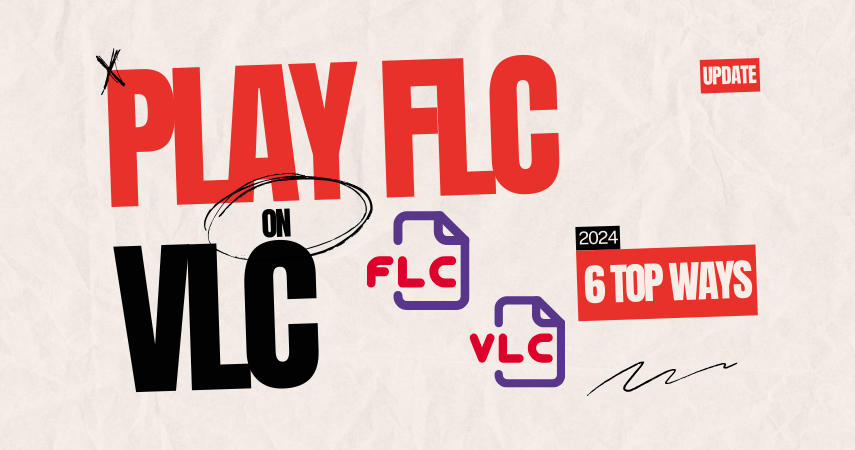
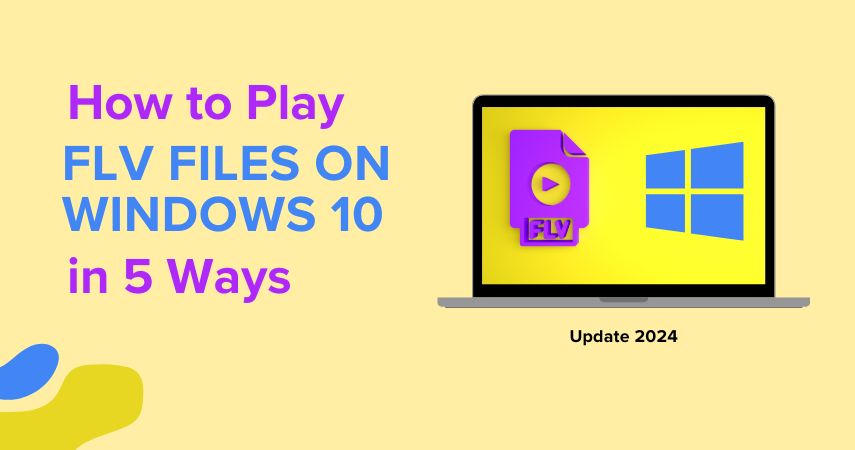
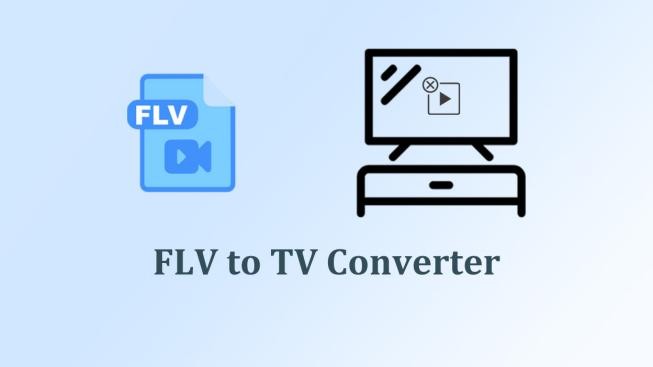


Compartir este artículo:
Valorar este producto:
Juan Mario
Redactor jefe
Trabajo como autónomo desde hace más de cinco años. He publicado contenido sobre edición de video, edición de fotos, conversión de video y películas en varios sitios web.
Más ArtículosDejar un comentario
Introduce tu opinión sobre los artículos de HitPaw